Dai loghi ai banner, la progettazione creativa del testo può lasciare un'impressione duratura.
Tra i tanti strumenti di progettazione, Canva è uno strumento di riferimento per molti. Per quanto potente sia Canva, capire come curvare il testo in Canva può lasciarti perso in un labirinto di progettazione.
Questa guida ti spiegherà come curvare il testo in Canva con facilità. Inoltre, ti presenteremo ClickUp, l'app che fa tutto per il lavoro, per rendere i flussi di lavoro di progettazione visiva più fluidi e intelligenti.
⏰ 60 secondi Riepilogo/riassunto
Ecco una guida dettagliata passo dopo passo su come curvare il testo in Canva:
- Passaggio 1: Accedi, clicca su "Crea un design" e scegli la dimensione della tua tela
- Passaggio 2: Aggiungere una casella di testo e digitare il contenuto che si desidera curvare
- Passaggio 3: Selezionare il testo, andare su "Effetti" nel pannello superiore bianco e scorrere verso il basso per fare clic su "Curva"
- Passaggio 4: Regola l'intensità della curva con il cursore che si trova sotto la funzionalità/funzione curva
- Passaggio 5: Ridimensiona e riposiziona il testo curvo in base alle esigenze di progettazione
- Passaggio 6: Fare clic su "Condividi" e scaricare il design per un ulteriore utilizzo
Canva ti aiuta a creare contenuti rapidi e accattivanti, ma non migliora il tuo flusso di lavoro. Scegliere un'alternativa come ClickUp è una risposta breve e semplice per una migliore gestione del design e dell'efficienza complessiva.
Perché curvare il testo nei tuoi progetti?
Il design, soprattutto nel testo, è un processo altamente creativo. Una piccola modifica creativa potrebbe portare a un'esplosione visiva. Tenendo presente questo, esaminiamo cosa fa la curvatura del testo e perché ne hai bisogno.
- Migliora l'impatto visivo: Aggiunge un effetto dinamico e accattivante. Questo aiuta anche a staccarsi dai layout rigidi e fa risaltare il tuo design
- Guida l'occhio dello spettatore: Il testo curvo dirige l'attenzione sugli elementi chiave attraverso un orientamento circolare o ad arco. Stabilisce una gerarchia visiva per una migliore leggibilità e guida il modo in cui gli utenti fruiscono dei contenuti
- Si adatta a layout non lineari: Si adatta a molti formati e design che richiedono più di semplici linee rette. È perfetto per spazi come badge, loghi e composizioni artistiche
- Migliora il riconoscimento del marchio: Curvare il testo conferisce al logo o allo slogan un'identità unica attraverso la sua forma a flusso libero. Questo tocco sottile rafforza il ricordo e la memorabilità del marchio
- Aggiunge emozione e tonalità: Il testo risulta divertente, fluido o sofisticato. Il testo curvo aggiunge anche flessibilità creativa per il branding e il marketing attraverso un'impostazione personalizzata
🧠 Curiosità: Nel 2012, il marchio di moda di lusso Saint Laurent è passato al font Neue Helvetica per una nuova immagine del marchio. Da fare Da fare Da fare Da fare Da fare Da fare Da fare Da fare Da fare Da fare Da fare Da fare Da fare Da fare Da fare Da fare Da fare Da fare Da fare Da fare Da fare Da fare Da fare Da fare Da fare Da fare Da fare Da fare Da fare Da fare Da fare Da fare Da fare Da fare Da fare Da fare Da fare Da fare Da fare Da fare Da fare Da fare Da fare Da fare Da fare Da fare Da fare Da fare Da fare Da fare Da fare
Come curvare i testi in Canva: tutorial passo dopo passo
Il testo curvo si adatta abbastanza facilmente alle immagini del marchio e ai contenuti creativi. Vediamo come farlo sulla piattaforma Canva.
💡 Consiglio dell'esperto: Prima di iniziare, annota ciò che ti serve dal contenuto visivo. Da fare? Modulo delle onde, testo circolare o effetti per ogni lettera? Un obiettivo chiaro aiuta ad adattare il testo curvo (e tutti gli elementi di design) in modo più efficace.
Passaggio 1: creare una nuova pagina di progettazione
Inizia con l'impostazione dello spazio che stai progettando. Apri il browser e segui questi passaggi:
- Vai alla pagina web di Canva e registrati (o accedi) al tuo account
- Vai all'angolo in alto a sinistra e clicca su Crea un design
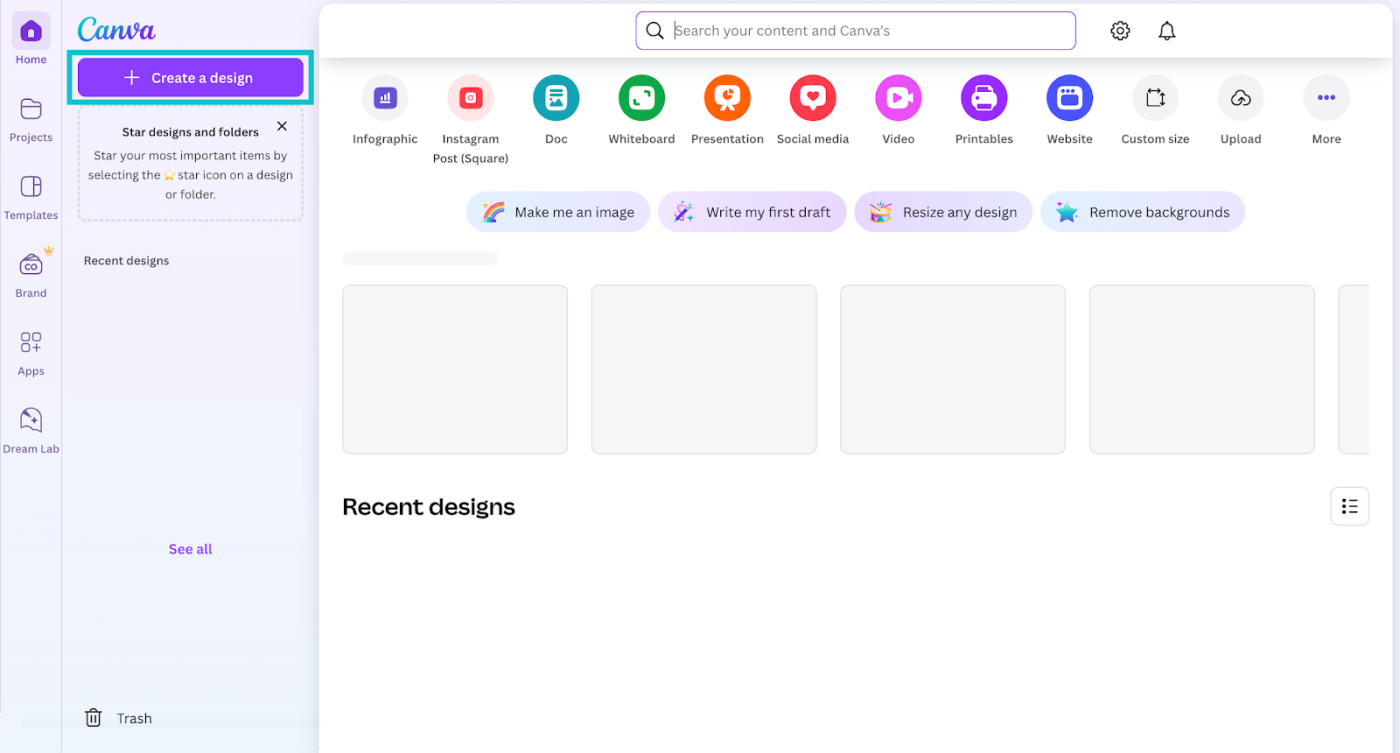
- Scegli la dimensione della tela che preferisci
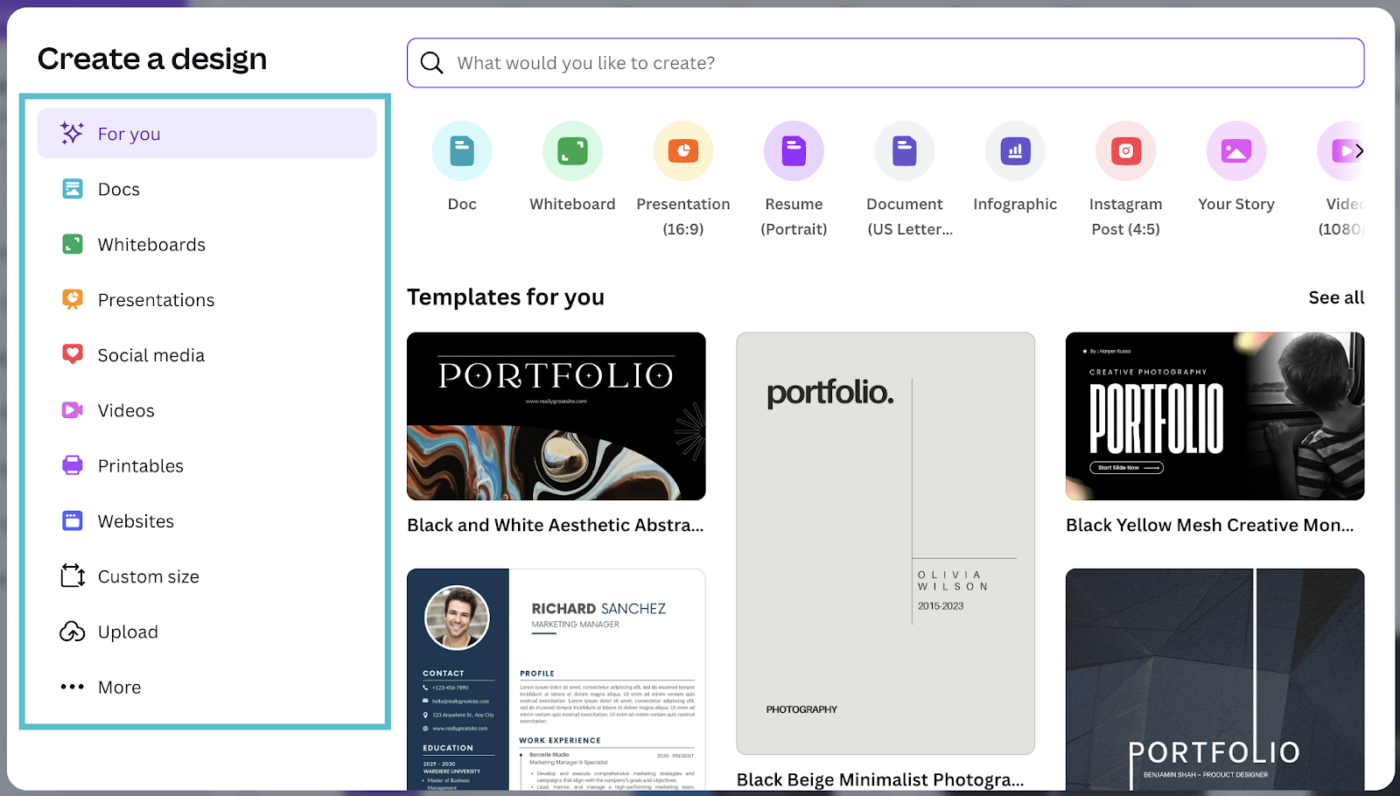
Passaggio 2: aggiungere il testo al disegno
L'utilizzo della funzionalità/funzione del testo curvo non è solitamente la priorità del team di progettazione.
Supponiamo che i colori di sfondo, lo spazio tra le lettere e il layout siano impostati per questo caso. Quindi, ora aggiungi il testo richiesto:
- Vai al pannello della barra laterale e clicca su Testo
- Scegli il tipo o il formato che ti serve. Questo spazio include tutto, dai vari titoli a una semplice casella di testo
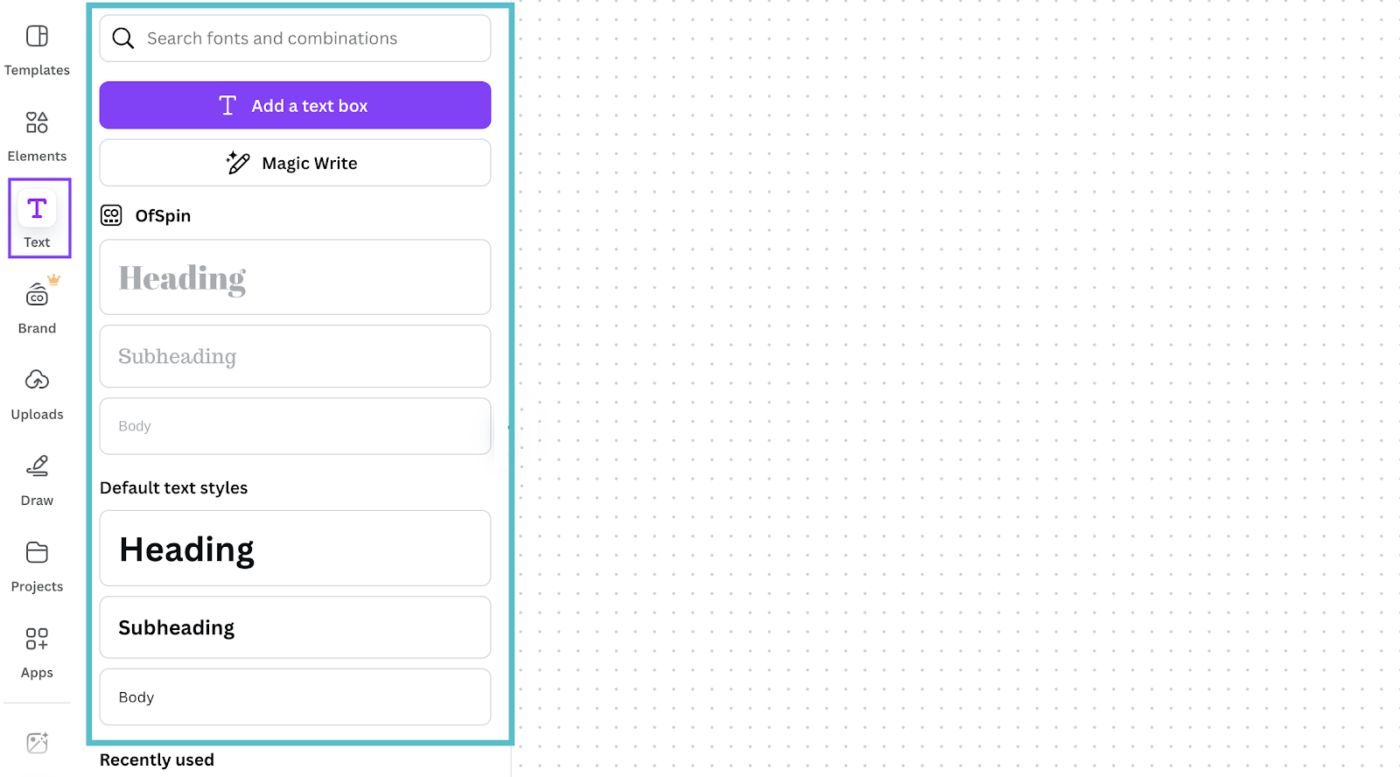
- Digitare il contenuto nella casella e regolare il font, lo stile del testo, la dimensione e il colore
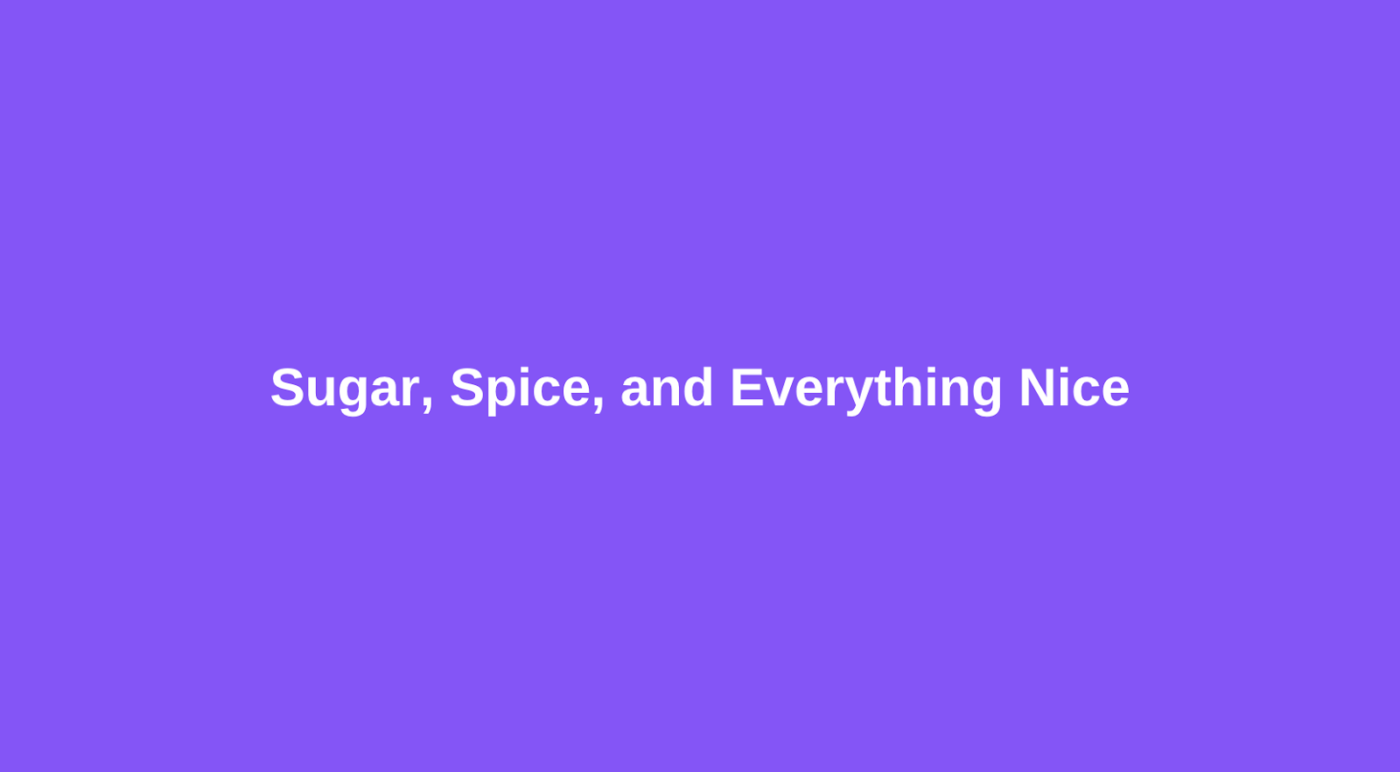
Passaggio 3: applicare l'effetto curva
Ora è il momento di creare un testo curvo. Ecco come aggiungere l'effetto:
- Selezionare la casella di testo desiderata che si desidera curvare
- Fare clic su Effetti nel pannello superiore bianco. Si apriranno alcuni effetti sulla barra laterale
- Scorri verso il basso e clicca su "Curva" nella sezione "Forma"
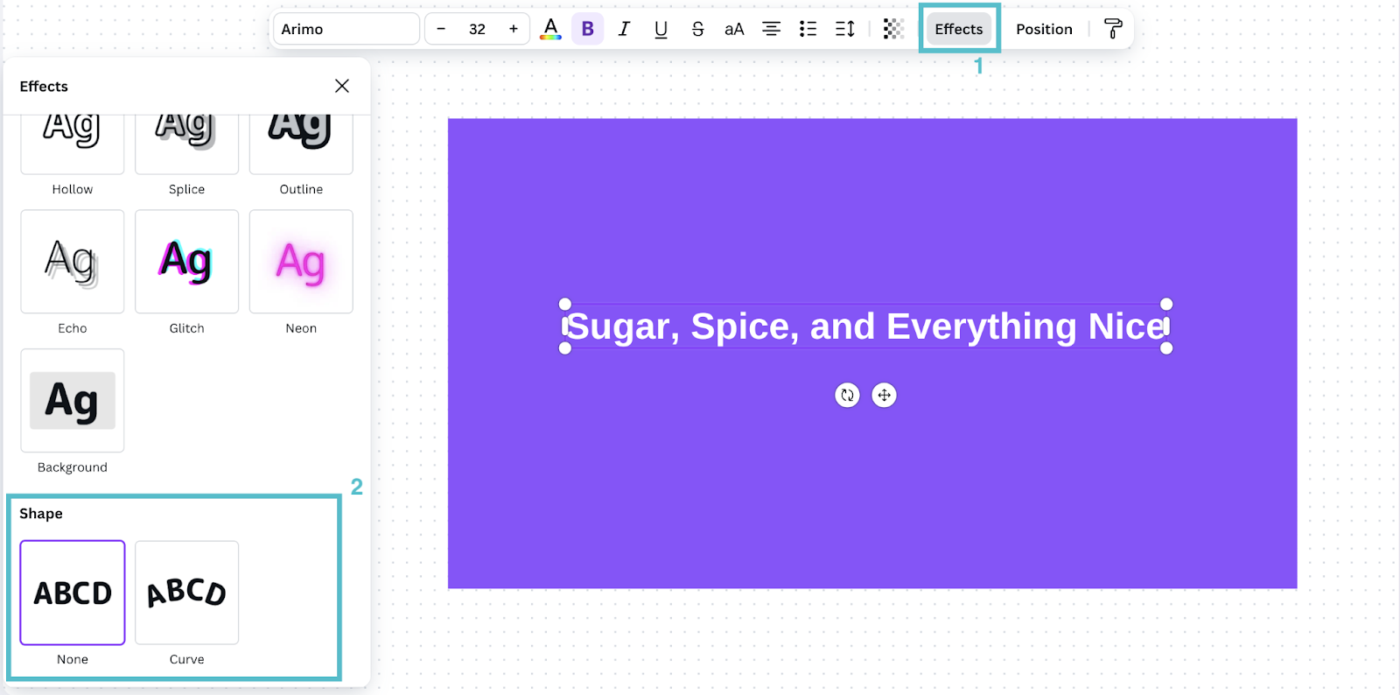
Passaggio 4: regolare l'intensità della curva
Una volta selezionata la funzionalità/funzione, il testo diventerà immediatamente curvo. Se l'effetto predefinito non funziona bene, è anche possibile regolare il grado:
- Vai al cursore sotto l'opzione effetto Curva
- Trascinare il cursore verso sinistra per curvare il testo verso l'alto o verso destra per curvarlo verso il basso
Durante le regolazioni, lungo il testo curvo apparirà una forma circolare che aiuterà ad allinearlo agli elementi vicini.
➡️ Per saperne di più: Tecniche creative per favorire la generazione di idee e prospettive innovative
Passaggio 5: aggiornare la posizione del testo
Dopo aver curvo il testo, aggiungi qualche tocco finale. Potresti cambiare la posizione o le dimensioni:
- Sposta il testo con un rapido trascinamento
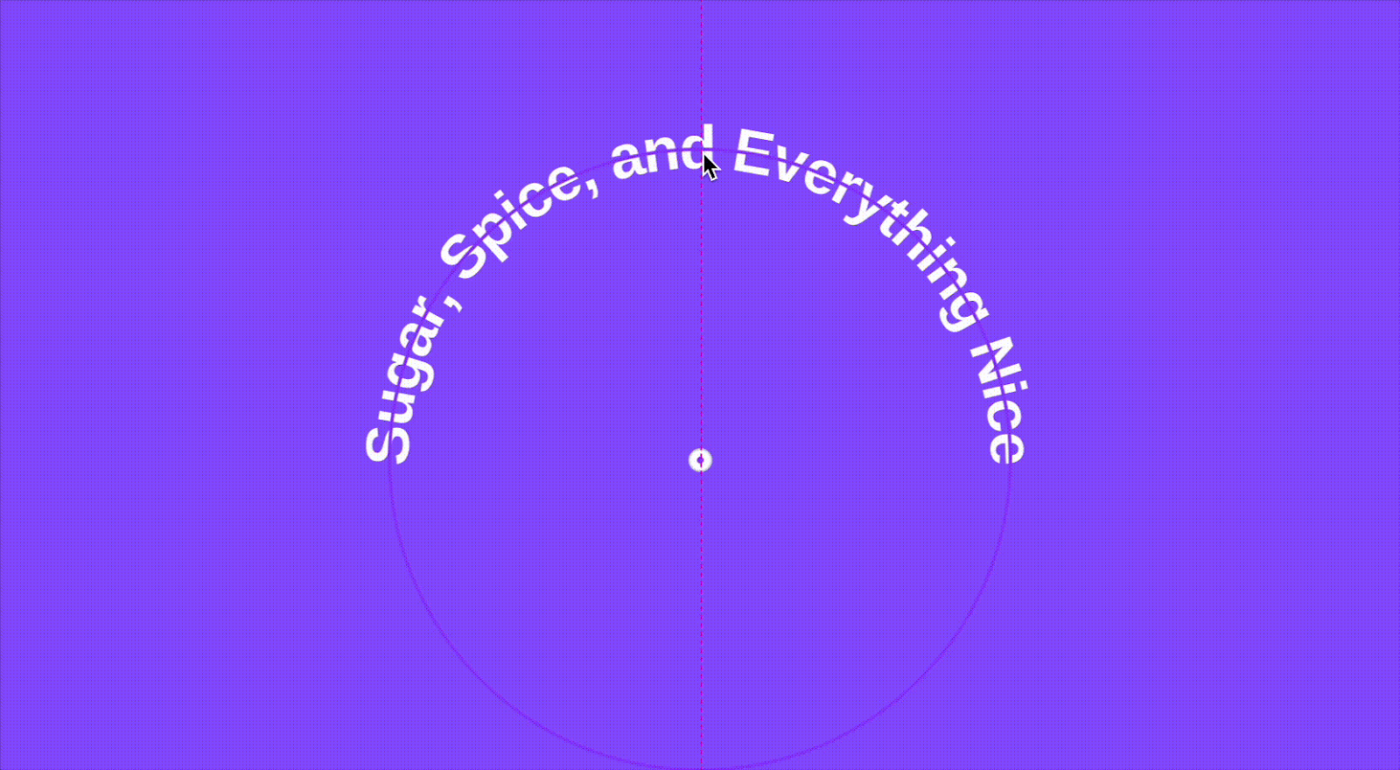
- Tirare gli angoli della casella di testo e ridimensionarla
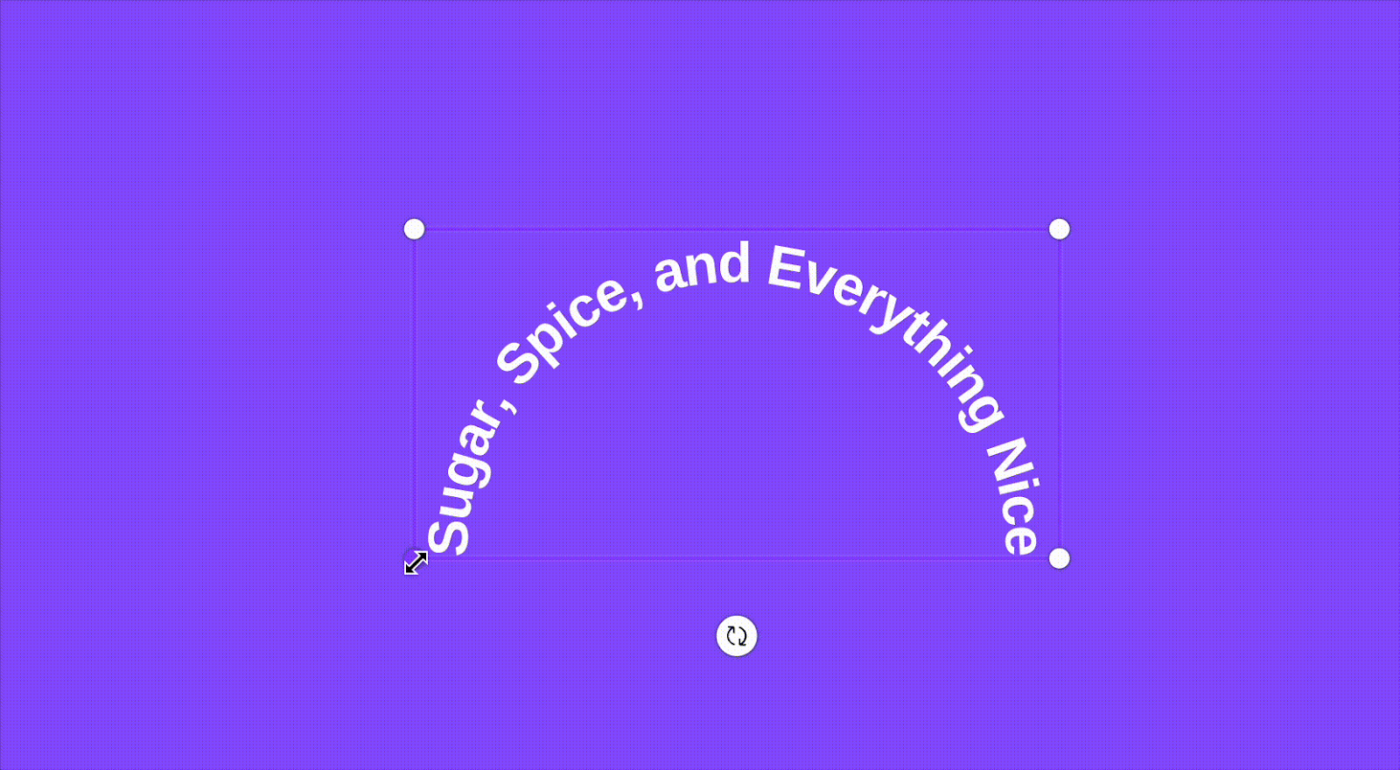
Passaggio 6: rivedere e scaricare
Finalmente il tuo progetto è pronto. L'ultimo passaggio è la revisione, il download e la condivisione:
- Controlla il tuo progetto e clicca su Condividi nell'angolo in alto a destra
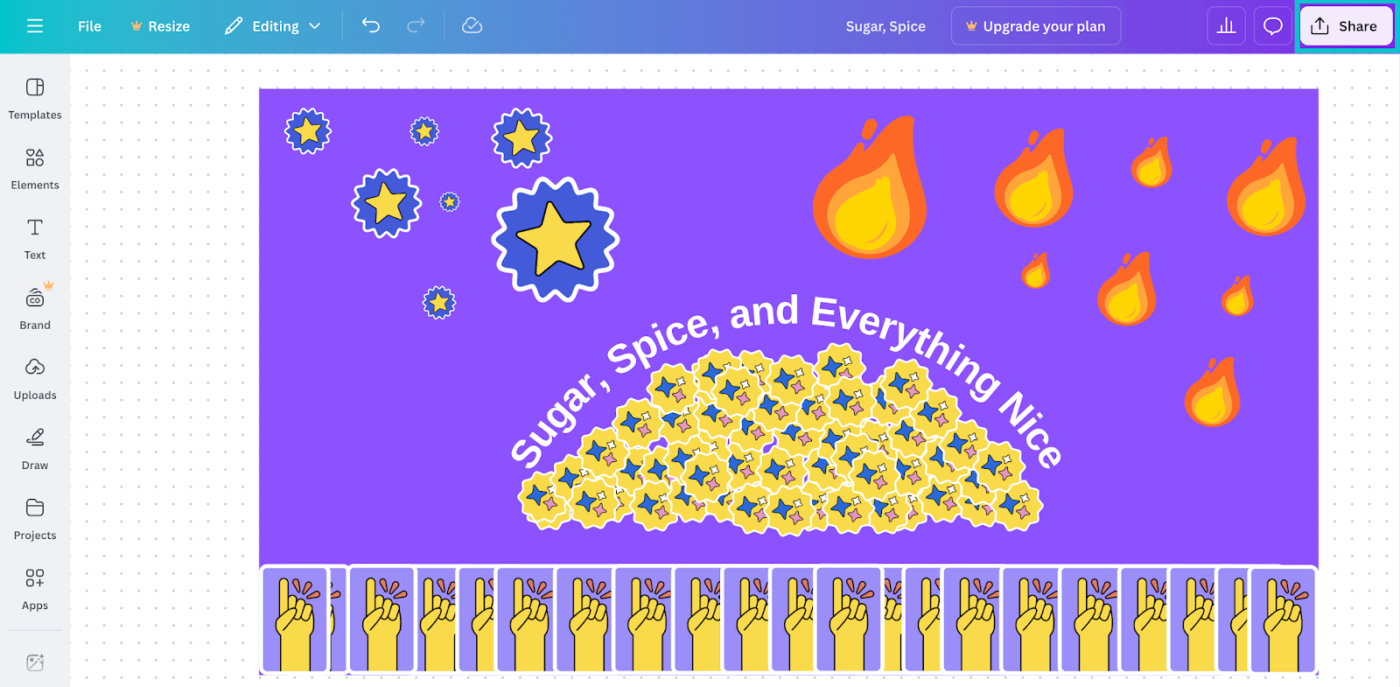
- Scegli Scarica dalla prima finestra pop-up
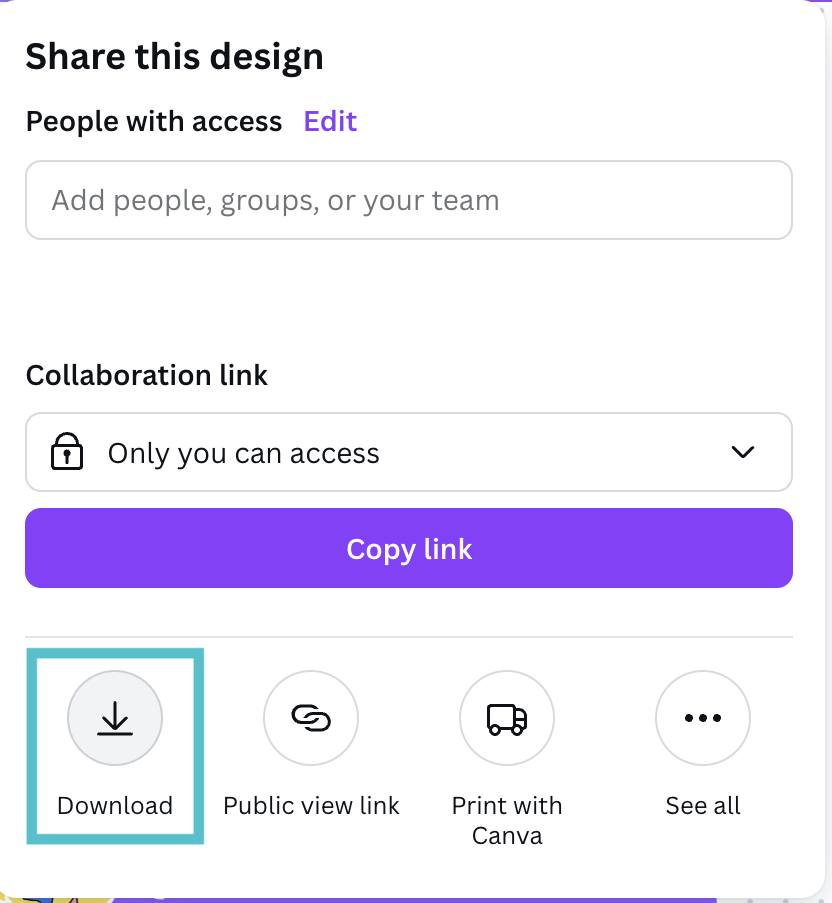
- Seleziona un formato di file (PNG, JPG o PDF) e clicca su "Scarica"
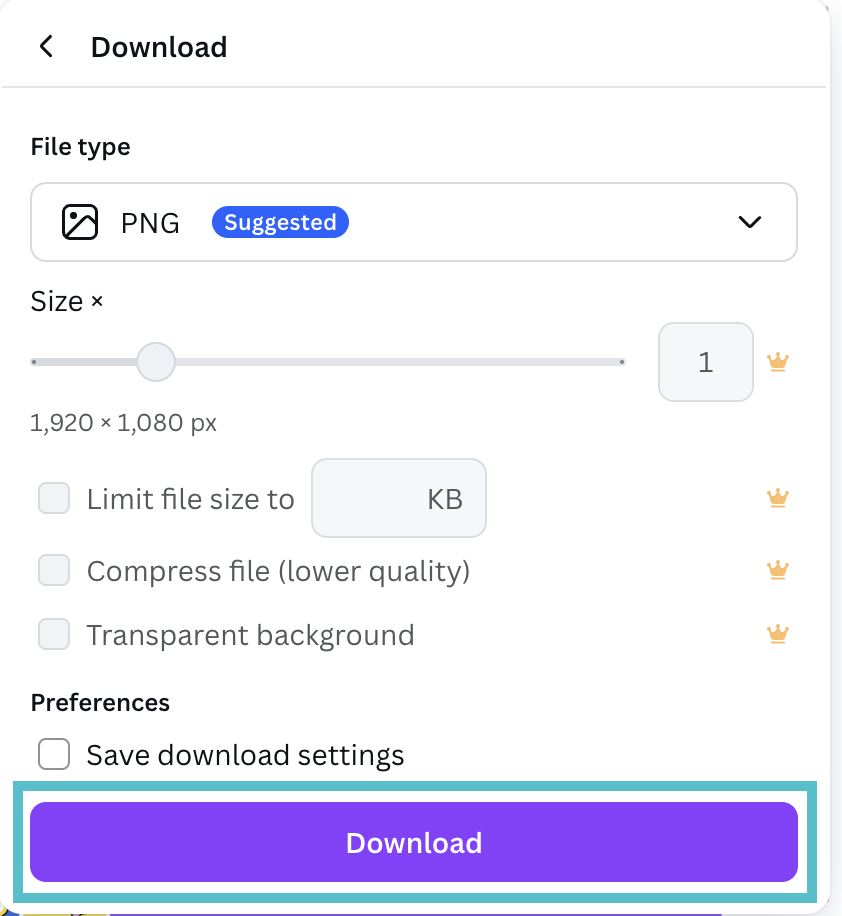
➡️ Per saperne di più: I migliori strumenti di IA per i designer
Limiti dell'utilizzo di Canva per progetti di design
Canva è un punto di riferimento per la progettazione grafica e dei contenuti, ma come tutte le cose buone, ha alcuni limiti.
Prima di premere il pulsante "Crea" per il tuo progetto aziendale, di team o personale, ecco cosa potresti voler sapere sui suoi limiti:
- Personalizzazione avanzata limitata: Canva non offre modifiche vettoriali approfondite e controlli di progettazione precisi. Quindi, potrebbe non essere adatto a dare priorità a un branding complesso rispetto alla grafica di base per i social media
- Limiti alla flessibilità di esportazione: Non supporta l'esportazione in formati come EPS o CMYK di alta qualità per la stampa. Questo rende difficile per i professionisti la gestione di progetti di stampa che richiedono una precisione accurata dei colori
- Titolarità complessa delle risorse: Canva ha restrizioni di licenza basate su elementi incorporati. Ciò può portare a problemi legali o di branding se le risorse non sono completamente di proprietà, anche se si dispone di un account Canva Pro
- Scalabilità ridotta: la piattaforma ha difficoltà con progetti complessi, con più pagine o di grandi dimensioni. Questo la rende un'opzione meno affidabile se hai bisogno di scalabilità in presentazioni dettagliate o materiali di stampa
- Nessun accesso offline: Canva richiede una connessione a Internet per funzionare. Questo può diventare restrittivo per i team e i professionisti che lavorano da remoto se si trovano in zone con scarsa copertura
🔍 Da fare? Il carattere tipografico Dove, uno dei font più prestigiosi di sempre, ha trovato una tomba acquatica nel Tamigi! Il suo autore, determinato a tenerlo lontano dalle mani del suo socio in affari, lo gettò tutto nel fiume nel 1917. Una scelta di design davvero audace!
➡️ Leggi di più: Come creare una bacheca delle idee per il brainstorming
ClickUp come alternativa per flussi di lavoro di progettazione avanzati
L'esito positivo per il tuo business richiede qualcosa di più che perfezionare il tuo font e il design del testo.
Certo, Canva aiuta a creare contenuti rapidi e accattivanti, ma non facilita i flussi di lavoro avanzati.
Per i team che lavorano con flussi di lavoro di progettazione avanzati, ClickUp è un'alternativa a Canva di gran lunga superiore e ricca di funzionalità/funzioni. Ognuno dei suoi oltre 30 strumenti offre elementi creativi potenziati e persino personalizzazioni basate sull'IA.
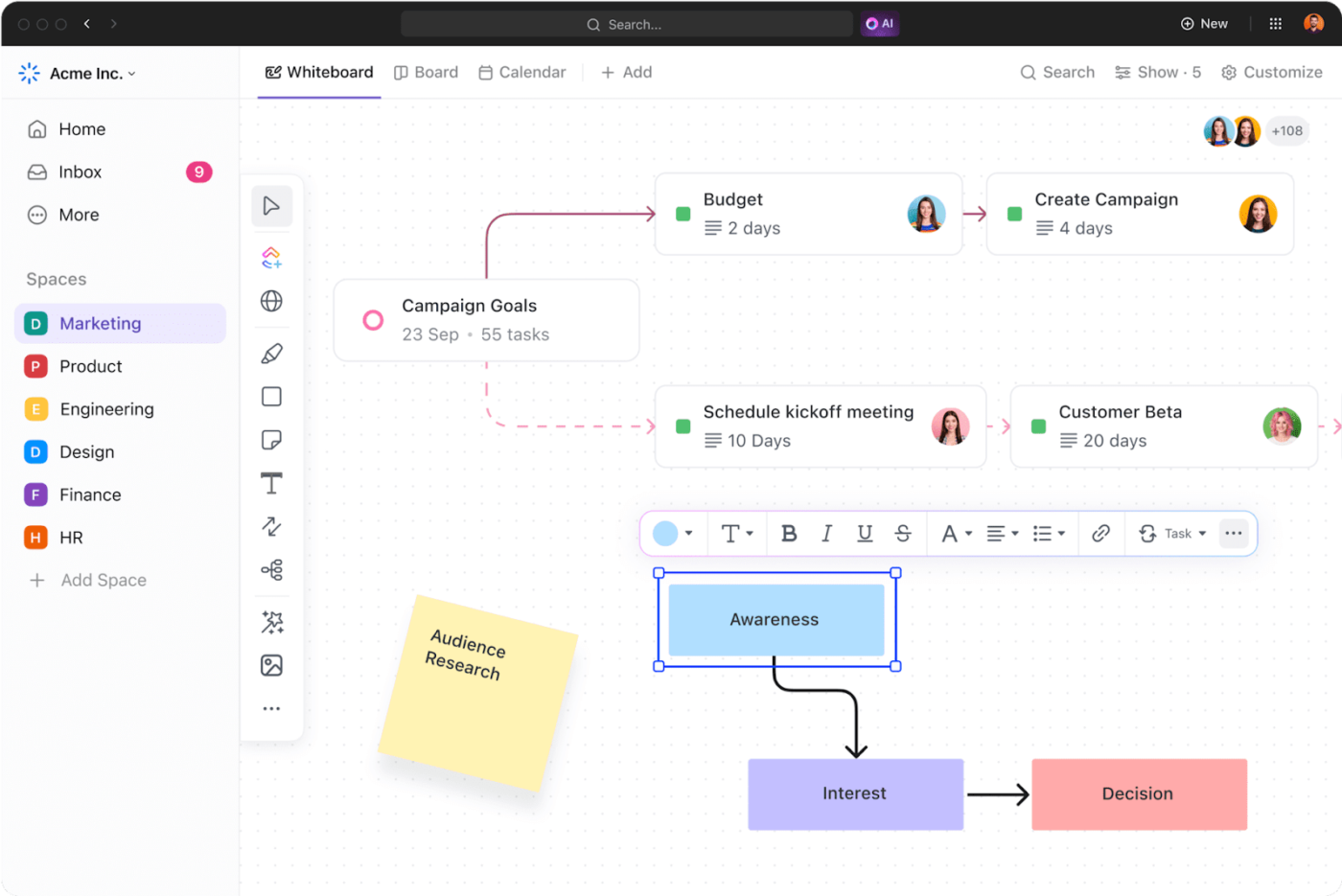
Un ampio spazio collaborativo per la creatività fa la differenza quando si tratta di progettazione efficace. ClickUp Whiteboards fornisce questa tela aperta e potenzia ciò che il tuo team può fare al suo interno.
Ad esempio, le lavagne online di ClickUp consentono agli utenti di convertire qualsiasi cosa (anche le immagini) in attività con assegnatari e scadenze chiare. Se hai bisogno del contributo di qualcuno su un progetto, lo strumento ti consente di taggarlo e condividere un feedback costruttivo senza perdere un colpo.
La funzionalità/funzione principale? Un generatore di immagini basato su IA che può aiutarti a trasformare idee approssimative in immagini! ClickUp Brain, l'assistente IA integrato di ClickUp, può aiutarti a trasformare semplici prompt in modelli di progettazione dettagliati per un'esperienza di collaborazione senza soluzione di continuità!

➡️ Per saperne di più: L'arte dell'IA: idee prompt per stimolare la creatività
E sì, più reparti possono modificare facilmente i contenuti tramite le lavagne online di ClickUp e in tempo reale. Inoltre, il suo robusto controllo degli accessi garantisce la collaborazione in sicurezza nello stesso spazio. Vuoi migliorare la gestione dei progetti di design? Anche in questo caso l'IA di ClickUp può aiutarti.
ClickUp Brain è pensato per semplificare e potenziare i flussi di lavoro di progettazione. Utilizzalo per accelerare processi quali:
✅ Ideazione e ricerca: genera istantaneamente brief creativi, profili utente e percorsi di progetto per stabilire una solida base per il tuo design
✅ Automazione e pianificazione delle attività: Imposta automaticamente attività, scadenze e dipendenze, garantendo un flusso di lavoro strutturato
✅ Sviluppo di contenuti e strategie: creare schemi di presentazione, strategie di campagne di marketing e slogan in linea con gli obiettivi del progetto
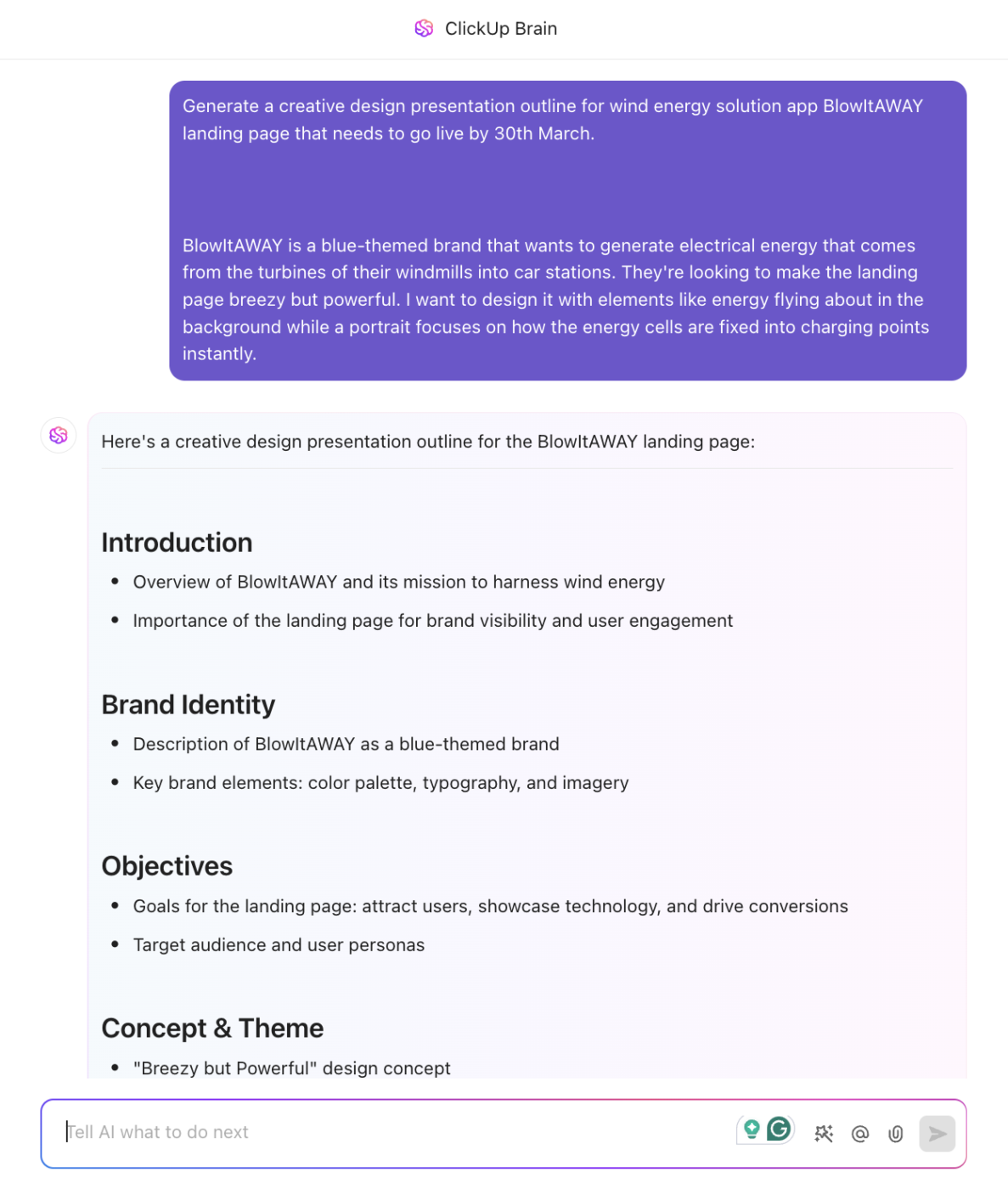
ClickUp ha anche qualcosa per i team che desiderano una soluzione più completa.
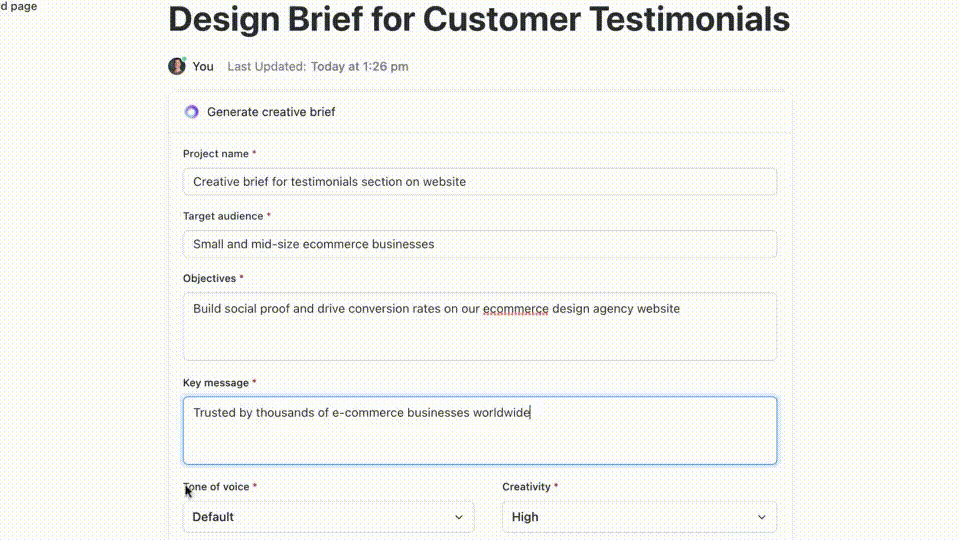
*il software di project management ClickUp Design è ciò di cui le aziende hanno bisogno per velocizzare la creazione attraverso produttività ed efficienza. Offre potenti strumenti per i moduli e project management in tempo reale per organizzare le richieste di progettazione e le priorità in un unico posto, tra cui:
- *centralizza il project management: organizza le richieste di progettazione, le priorità e lo stato in un unico posto per assicurarti che nulla sfugga di mano
- Pianificare e monitorare gli sprint di progettazione: utilizzare la vista Carico di lavoro e la reportistica degli sprint per bilanciare i carichi di lavoro, monitorare l'efficienza e mantenere i progetti nei tempi previsti
- Migliora la collaborazione creativa: condivisione di modelli, ispirazione e feedback in tempo reale utilizzando lavagne online, documenti e la chat ClickUp per un lavoro di squadra senza soluzione di continuità
- Semplifica revisioni e approvazioni: accelera i cicli di feedback con correzione di bozze di immagini, annotazioni e file Figma o InVision incorporati per approvazioni rapide
- Gestisci le attività senza sforzo: suddividi i progetti di design complessi con date di inizio/scadenza, dipendenze e priorità in modo che tutti rimangano in carreggiata
- Semplifica i flussi di lavoro: crea flussi di lavoro personalizzati per monitorare i cicli di vita dei progetti, il monitoraggio degli ordini e le approvazioni, eliminando il lavoro manuale
- Mantieni organizzati i materiali di progettazione: archivia e monitora i file dei progetti, i budget e i dettagli dei clienti con campi personalizzati per un facile accesso
- Traccia e raggiungi obiettivi creativi: imposta attività cardine del progetto e monitora lo stato con il monitoraggio degli obiettivi legato al completamento delle attività, ai budget o ai KPI
- Documenta e archivia le conoscenze del team: conserva ricerche, linee guida di progettazione e procedure operative standard in ClickUp Docs per garantire coerenza e allineamento
- Condivisione delle registrazioni dello schermo per feedback: fornisci informazioni rapide su prototipi, interazioni con i prodotti o report sui bug con gli strumenti integrati di registrazione dello schermo
La parte migliore? Tutto questo è facilmente gestibile da un'unica piattaforma invece che da dozzine di strumenti diversi. ClickUp offre oltre 1000 integrazioni, inclusi strumenti di sviluppo, integrazioni email e sistemi di progettazione.
Ecco cosa ha da dire Nancy Hamlet, titolare di Kokua Creative Space, su ClickUp:
ClickUp è perfetto per qualsiasi agenzia che cerca di gestire progetti con più membri del team. Lo usiamo per gestire progetti di design creativo, contenuti, social media, progetti di siti web e una serie di altri progetti. Ogni client ha la propria bacheca e possiamo guardare i progetti per client o per tutta l'azienda.
ClickUp è perfetto per qualsiasi agenzia che cerca di gestire progetti con più membri del team. Lo usiamo per gestire progetti di design creativo, contenuti, social media, progetti di siti web e una miriade di altri progetti. Ogni client ha la sua bacheca e possiamo guardare i progetti per client o per tutta l'azienda.
➡️ Per saperne di più: Le migliori alternative e concorrenti di Canva
Unisci magia visiva e produttività con ClickUp
Curvare il testo è uno strumento utile. Rende il contenuto più accessibile e divertente aggiungendo un aspetto divertente e accattivante. Anche se spetta ai team creativi utilizzarlo, i nostri sei passaggi ti aiutano a farlo facilmente su Canva.
Ma Canva è l'unica soluzione di progettazione di cui hai bisogno? Non è l'opzione ideale se hai bisogno di qualcosa di creativo che migliori anche la produttività. È qui che ClickUp è un'ottima alternativa.
La sua visualizzazione, la gestione delle attività, l'analisi e l'IA lo rendono altrettanto creativo senza perdere di vista il completamento del lavoro.
Pronto a unire magia visiva e produttività nella tua area di lavoro? Iscriviti oggi stesso a ClickUp!

